Cara menyembunyikan nama aplikasi di layar beranda iPhone agar terlihat minimalis
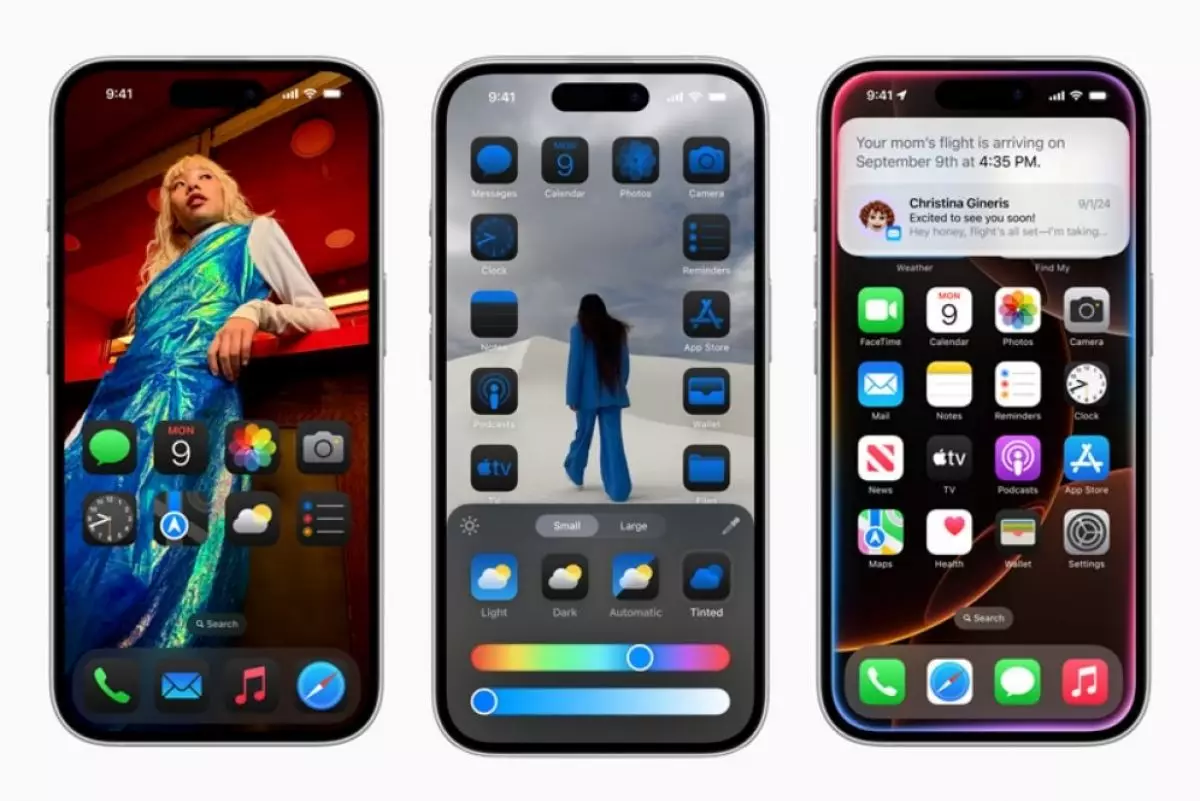
foto: apple
Techno.id - Kamu dapat membuat Layar Beranda minimalis di iPhone dengan menyembunyikan label aplikasi. Caranya cukup mudah jika dilakukan pada iOS 18. Tetapi bagaimana dengan perangkat lama yang menjalankan iOS 17 atau yang lebih lama? Berikut cara menyembunyikan label aplikasi di iPhone dengan iOS 18 dan iOS 17 atau yang lebih lama.
iOS 18: Sembunyikan nama aplikasi dalam mode ikon besar
-
Cara membuat tampilan layar beranda iPhone kamu jadi lebih estetik Kamu akan memiliki layar beranda yang berbeda dengan orang lain
-
Cara memindahkan ikon aplikasi dengan cepat di layar beranda iPhone Kamu bisa memindahkan beberapa aplikasi sekaligus
-
Pembaruan iOS iPhone mengacaukan ikon aplikasi? Begini cara memperbaikinya Menu Sesuaikan baru memungkinkan kamu untuk menggelapkan latar belakang

Mode ikon besar iOS 18 dapat menyembunyikan label ikon di Layar Beranda.
1. Sentuh dan tahan area kosong di Layar Utama hingga ikon mulai bergoyang. Selanjutnya, sentuh tombol Edit di pojok kiri atas dan pilih Sesuaikan dari menu.
2. Sebuah panel muncul dari bawah. Pilih Opsi Besar dari antarmuka ini, lalu sentuh di mana saja di luar untuk menutup panel.
3. Layar Beranda sekarang tanpa label. Jika tidak suka gaya ini, kembalikan ke mode default dengan memilih opsi Kecil.
Satu-satunya cara opsional yang tersisa untuk dilakukan adalah menghapus tombol Cari dari Layar Utama dengan mematikan sakelar Tampilkan di Layar Utama di Pengaturan > Layar Beranda & Perpustakaan Aplikasi.
Mode ikon besar iOS 18 memperbesar widget dan ikon Layar Beranda tetapi menjaga tata letaknya tetap utuh. Opsi ini tidak akan mengacaukan kisi ikon atau menghasilkan lebih sedikit ikon per halaman Layar Beranda. Namun, spasi ikon akan sedikit lebih kecil, yang mungkin tidak disukai beberapa orang.
Mode ikon besar tidak menghapus label aplikasi dari hasil pencarian Spotlight. Selain itu mode ikon besar juga tidak menghapus label dari kategori aplikasi di Perpustakaan Aplikasi. Namun, nama aplikasi disembunyikan saat kamu membuka kategori.
iOS 17: Sembunyikan label ikon melalui Pintasan (Shortcut)

Jika iPhone kamu menjalankan iOS 17 atau yang lebih lama, trik Pintasan (Shortcut) yang sama untuk menyesuaikan ikon aplikasi berfungsi untuk menyembunyikan namanya. Namun, metode ini agak melelahkan karena melibatkan pembuatan pintasan Buka Aplikasi untuk setiap aplikasi yang terlihat di Layar Beranda. Begini caranya.
1. Buka aplikasi Pintasan di iPhone, tekan tanda "+" (plus) di pojok kanan atas.
2. Pilih "Tambahkan Tindakan", pilih "Scripting", dan pilih tindakan "Buka Aplikasi" untuk ditambahkan ke otomatisasi.
3. Ketik "Buka Aplikasi" di bidang pencarian untuk menemukan tindakan secara instan.
4. Selanjutnya, tekan "Aplikasi" di tindakan Buka Aplikasi yang baru saja kamu tambahkan ke otomatisasi dan pilih aplikasi yang diinstal dari daftar yang ingin kamu sesuaikan, seperti Instagram.
Sekarang kamu bisa menyimpan peluncur Instagram khusus ini sebagai ikon di Layar Beranda. Sentuh nama pintasan di bagian atas layar dan pilih "Tambahkan ke Layar Utama".
Pastikan untuk hanya menggunakan karakter kosong seperti spasi saat menamai pintasan untuk membuat label aplikasi tidak terlihat, lalu tekan "Tambah" untuk menyimpan ikon ke Layar Utama.
Kamu sekarang telah membuat ikon Layar Beranda generik yang tidak memiliki nama yang terlihat, bertindak sebagai pintasan untuk meluncurkan aplikasi Instagram.
Masalah utama dengan metode ini selain memakan waktu, kamu harus menyembunyikan semua aplikasi dari Layar Beranda yang telah kamu buat peluncur ikon khusus dengan nama yang tidak terlihat. Jika tidak, Layar Utama akan berantakan.
Penggunaan iOS 18 tidak hanya memungkinkan kamu mengatur ikon Layar Beranda dengan lebih bebas, tetapi juga mewarnainya, menggunakan ikon Mode Gelap, menikmati widget baru, dan banyak lagi.
RECOMMENDED ARTICLE
- 10 Fitur tersembunyi di iOS 18, begini cara menyesuaikan dan menggunakannya
- Cara menggunakan Genmoji di iOS 18, bikin emoji yang dihasilkan AI hanya dalam hitungan detik
- Begini cara mempersonalisasi ikon aplikasi iPhone dengan warna favorit, pilih mode terang atau gelap
- Apple Intelligence kini hadir dalam versi beta iOS publik, berikut cara mendapatkannya
- Cara menyesuaikan Pusat Kontrol iPhone setelah menginstal iOS 18
HOW TO
-

10 Aplikasi Android penghitung kalori demi diet aman saat Idul Fitri, jangan sampai gagal
-

10 Game Android Seru untuk 4 pemain atau lebih ini dijamin bikin silahturahmi makin asyik
-

10 Gaya selfie seru bersama sahabat saat mudik lebaran, kangen langsung hilang!
-

20 Cara antisipasi agar HP tetap bisa internetan saat perjalanan mudik, bikin hati jadi tenang
-

15 Solusi ampuh atasi signal HP lemah saat mudik ke pedalaman, santai tetap bisa internetan lancar
TECHPEDIA
-

10 Fitur canggih iPhone 16E, bakal jadi HP Apple termurah di bawah Rp 10 juta?
-

10 HP Xiaomi in bakal kebagian AI DeepSeek, bisa kalahkan AI dari Google atau ChatGPT?
-

Waspada, undangan pernikahan palsu lewat HP ini berisi virus berbahaya
-

Bocoran Smartphone Samsung layar lipat tiga, dari HP kecil jadi tablet layar lebar
-

Israel pakai spyware serang WhatsApp, targetkan lebih dari 100 jurnalis dan aktivitis
LATEST ARTICLE
HOW TO Selengkapnya >
-
![10 Aplikasi Android penghitung kalori demi diet aman saat Idul Fitri, jangan sampai gagal]()
10 Aplikasi Android penghitung kalori demi diet aman saat Idul Fitri, jangan sampai gagal
-
![10 Game Android Seru untuk 4 pemain atau lebih ini dijamin bikin silahturahmi makin asyik]()
10 Game Android Seru untuk 4 pemain atau lebih ini dijamin bikin silahturahmi makin asyik
-
![10 Gaya selfie seru bersama sahabat saat mudik lebaran, kangen langsung hilang!]()
10 Gaya selfie seru bersama sahabat saat mudik lebaran, kangen langsung hilang!
-
![20 Cara antisipasi agar HP tetap bisa internetan saat perjalanan mudik, bikin hati jadi tenang]()
20 Cara antisipasi agar HP tetap bisa internetan saat perjalanan mudik, bikin hati jadi tenang


















